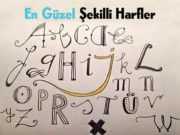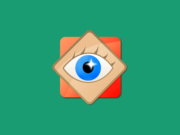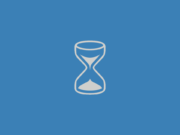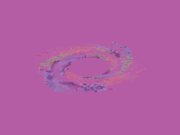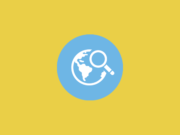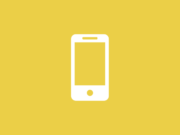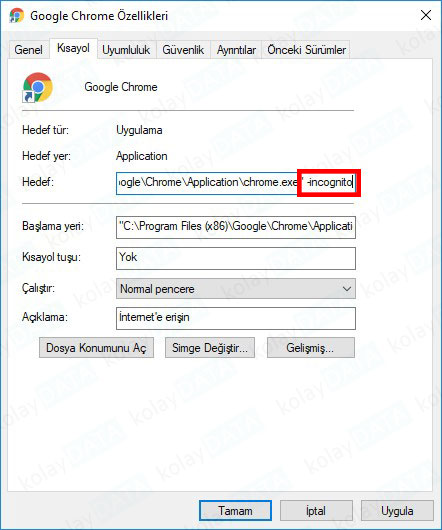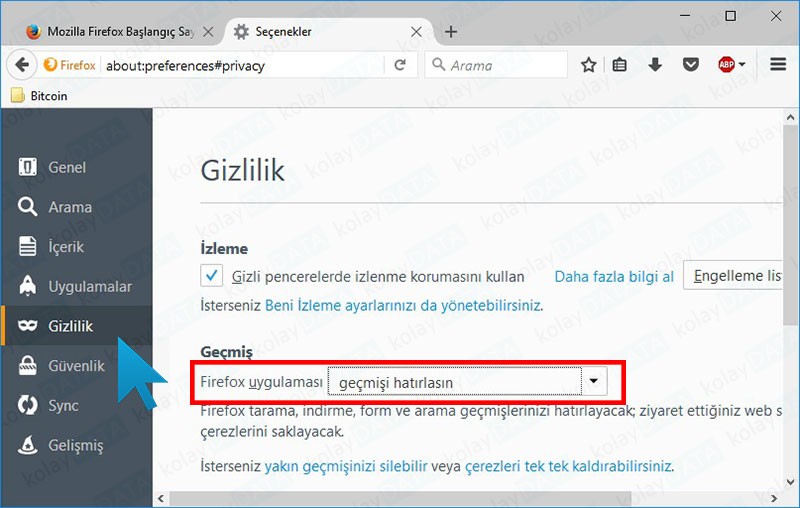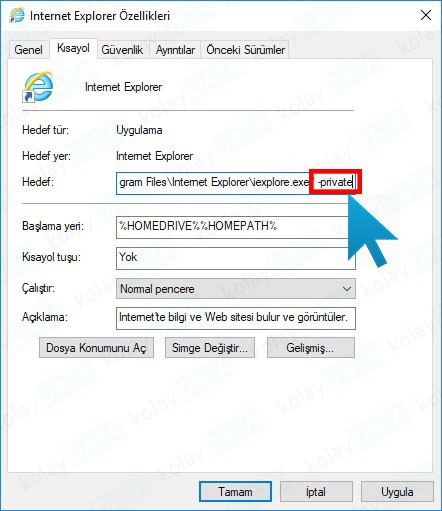İnternet Tarayıcılar ile girilen sitelerin, yazılan parolaların, İnternet üzerinden aranan her kelimenin kayıt altına alındığı bilinen bir gerçek. Bu her ne kadar işleri kolaylaştırıyor gibi görünse de, çoğu kullanıcı İnternet Tarayıcının bu bilgileri saklamasına pek sıcak bakmaz.
Bu noktada ise imdadımıza gizlilik modu (gizli mod) yetişir.
Tarayıcınızda bu modu açık hal getirerek; yaptığınız işlemlerin saklanmamasını (off the record) sağlayabilirsiniz.
En çok kullanılan İnternet Tarayıcılarında gizlilik modunun nasıl etkinleştirileceğini inceleyelim.
Google Chorme Gizli Modda Çalıştırma
Masa üstünde, görev çubuğunda veya Başlat kısmında yer alan, Google Chorme kısayolu üzerinde sağ tıklayıp Özellikler seçeneğini seçiyoruz.
Hedef kısmında yer alan metnin en sonuna gelip bir boşluk bırakarak -incognito ifadesini koyuyoruz.
İşlemi onaylamak için Uygula ve Tamam butonlarına tıklıyoruz.
Değişiklik yaptığınız kısayol simgesinden Google Chorme’yi çalıştırdığınızda yaptığınız hiçbir işlem kayıt altına alınmayacaktır.
Eğer işlemi iptal etmek isterseniz, -incognito ifadesini ilgili kısayoldan kaldırmanız yeterli olacaktır.
Mozilla Firefox Gizli Modda Çalıştırma
Mozïlla Firefox’u çalıştırıyoruz. Sağ üst köşede yer alan alt alta üç çizginin olduğu simgeye tıklayıp Seçenekler kısmına tıklıyoruz.
Yan menüden Gizlilik seçeneğine tıklıyoruz. Geçmiş kısmında yer alan Firefox uygulaması ayarını geçmişi asla hatırlamasın olarak değiştirip, işlemi etkinleştirme için Firefox tarayıcısını yeniden başlat kısmına tıklıyoruz.
Artık Mozilla Firefox taracısı ile yapılan işlemler hiçbir şekilde kayıt altına alınmayacaktır.
İşlemi iptal etmek isterseniz, aynı bölümden ayarı geçmişi hatırlasın olarak değiştirebilirsiniz.
Internet Explorer Gizli Modda Çalıştırma
Masa üstünde, görev çubuğunda veya Başlat kısmında yer alan, Internet Explorer kısayolu üzerinde sağ tıklayıp Özellikler seçeneğini seçiyoruz.
Hedef kısmında yer alan metnin en sonuna gelip bir boşluk bırakarak -private ifadesini koyuyoruz.
İşlemi onaylamak için Uygula ve Tamam butonlarına tıklıyoruz.
Değişiklik yaptığınız kısayol simgesinden Internet Explorer’ı çalıştırdığınızda yaptığınız hiçbir işlem kayıt altına alınmayacaktır.
Eğer işlemi iptal etmek isterseniz, -private ifadesini ilgili kısayoldan kaldırmanız yeterli olacaktır.
Opera Gizli Modda Çalıştırma
Masa üstünde, görev çubuğunda veya Başlat kısmında yer alan, Opera kısayolu üzerinde sağ tıklayıp Özellikler seçeneğini seçiyoruz.
Hedef kısmında yer alan metnin en sonuna gelip, bir boşluk bırakarak -newprivatetab ifadesini koyuyoruz.
İşlemi onaylamak için Uygula ve Tamam butonlarına tıklıyoruz.
Değişiklik yaptığınız kısayol simgesinden Opera’yı çalıştırdığınızda yaptığınız hiçbir işlem kayıt altına alınmayacaktır.
Eğer işlemi iptal etmek isterseniz, -newprivatetab ifadesini ilgili kısayoldan kaldırmanız yeterli olacaktır.